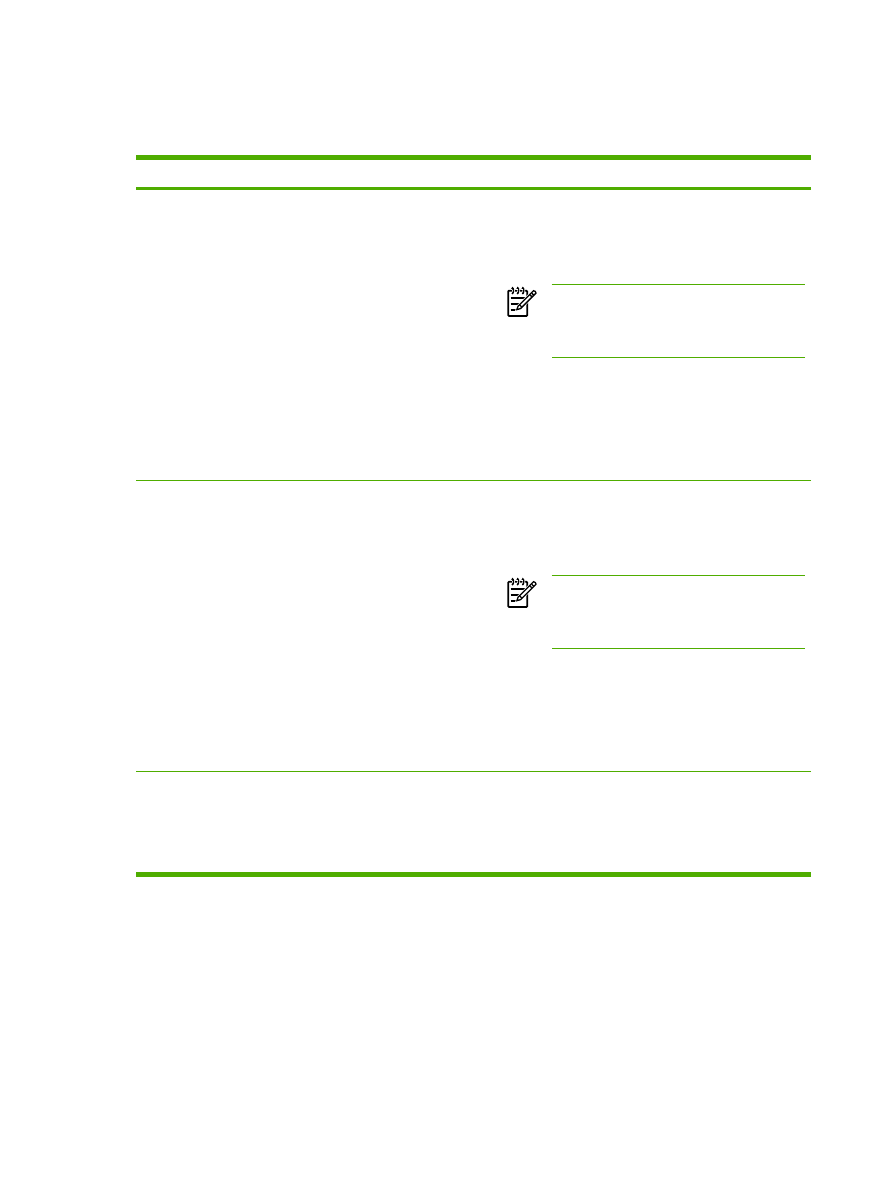
Problemer med printersoftwaren
Tabel 7-6
Problemer med printersoftwaren
Problem
Løsning
En printerdirver til HP LaserJet P2015 printeren er ikke synlig
i mappen Printer
●
Geninstaller printersoftwaren. Klik på Start på Windows-
proceslinjen, vælg Programmer, vælg
HP LaserJet 2150, og klik på Fjern. Sluk printeren.
Installer printersoftwaren fra cd-rom'en. Tænd printeren
igen.
Bemærk!
Luk eventuelle åbne programmer.
Hvis du vil lukke et program, der har et ikon på
proceslinjen, skal du højreklikke på ikonet og
vælge Luk eller Deaktiver.
●
Forsøg at tilslutte USB-kablet til en anden USB-port på
computeren.
●
Hvis du forsøger at udskrive til en delt printer, skal du
klikke på Start på Windows-proceslinjen, vælge
Indstillinger og derefter Printere. Dobbeltklik på ikonet
Tilføj printer. Følg vejledningen i guiden Tilføj printer.
Der vises en fejlmeddelelse under softwareinstallationen
●
Geninstaller printersoftwaren. Klik på Start på Windows-
proceslinjen, vælg Programmer, vælg
HP LaserJet 2150, og klik på Fjern. Sluk printeren.
Installer printersoftwaren fra cd-rom'en. Tænd printeren
igen.
Bemærk!
Luk eventuelle åbne programmer.
Hvis du vil lukke et program, der har et ikon på
proceslinjen, skal du højreklikke på ikonet og
vælge Luk eller Deaktiver.
●
Kontroller mængden af ledig diskplads på det drev, hvor
printersoftwaren installeres. Hvis det er nødvendigt, kan
du frigøre så meget diskplads som muligt og geninstallere
printersoftwaren.
●
Kør eventuelt programmet Diskdefragmentering, og
geninstaller printersoftwaren.
Printeren er i tilstanden Klar, men der udskrives ikke
●
Udskriv en konfigurationsside fra printerens kontrolpanel,
og kontroller, at printeren fungerer korrekt.
●
Kontroller, at alle kabler er placeret korrekt og overholder
specifikationerne. Dette omfatter USB-, netværks- og
strømkabler. Prøv med et nyt kabel.
90
Kapitel 7 Problemløsning
DAWW